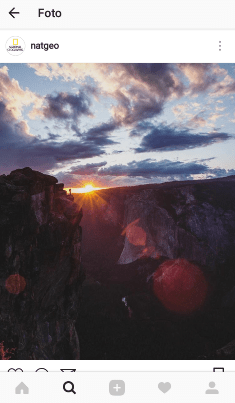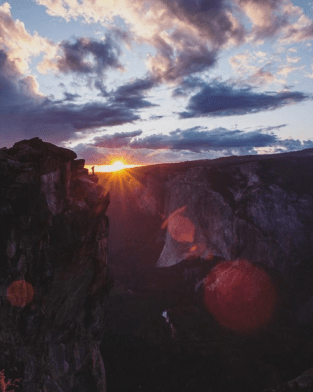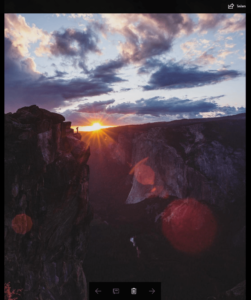Instagram-Fotos speichern: So geht es in Android, iOS & Windows
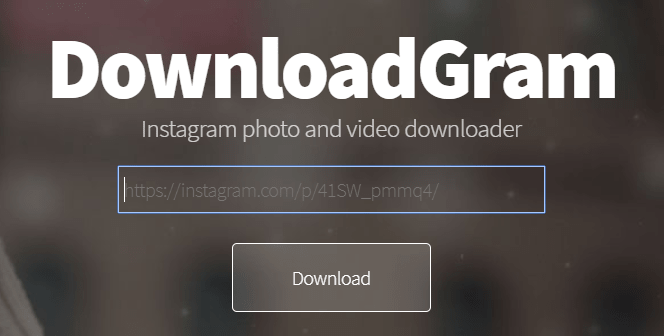
Instagram lebt davon, dass Bilder hochgeladen und geteilt werden. Dafür hat das soziale Netzwerk eine geschickte Mechanik entwickelt: Du kannst Fotos nämlich nicht einfach speichern – sie werden nur gespeichert, wenn du sie teilst. Für Nutzer ist das natürlich nicht immer angenehm. Für uns ist das Grund genug, dir zu zeigen, wie du Instagram-Bilder auch ohne Teilen speichern kannst. Denn dazu gibt es sogar mehrere Möglichkeiten.
Einfacher Trick: Instagram-Fotos per Screenshot speichern
Wenn du Instagram-Fotos speichern willst, ohne ein Zusatzprogramm zu installieren, kannst du einfach einen Screenshot machen. Wahrscheinlich weißt du bereits, wie das geht. Für alle anderen hier eine schnelle Übersicht:
- Android: Power– und Home-Button gleichzeitig drücken (zum Beispiel bei HTC-Modellen) / Leiser-Taste und Home-Button gleichzeitig drücken (Samsung)
- iPhone / iPad: Home-Button gedrückt halten und dann auf den Power-Button drücken
- Windows 10 Mobile: Power-Button und Lauter-Taste gleichzeitig drücken
Besonders gut klappt diese Methode übrigens am PC, da du in Windows gleich mehrere Möglichkeiten hast, Screenshots aufzunehmen. Für Instagram-Fotos empfehlen wir das einfach zu bedienende Snipping Tool. Mit diesem kannst du das Instagram-Foto exakt abknipsen, ohne andere Bildschirmelemente mit zu speichern.
Als Beispiel dafür zeigen wir dir ein und dasselbe Instagram-Foto, das einmal per Smartphone-Screenshot und einmal am PC mit dem Windows Snipping Tool gemacht wurde.
Mobiler Screenshot:
Windows Snipping Tool:
Du siehst den Unterschied direkt: Der Handy-Screenshot beinhaltet neben dem Foto auch den Rest des Bildschirminhalts. Am PC-Screenshot wurde dagegen nur das eigentliche Foto aufgenommen.
Der professionelle Weg: Instagram-Fotos speichern per Gratis-App
Der Screenshot-Trick funktioniert zwar sehr gut, lädt jedoch nicht die eigentliche Foto-Datei herunter, da einfach nur der Bildschirmausschnitt fotografiert wird. Um die Fotos richtig als Dateien herunterzuladen, benötigst du eine App. Für Android und iOS gibt es kostenlose Lösungen:
- Android: Lade dir FastSave for Instagram herunter, entweder in der Play Store App oder hier. Um Videos zu speichern, benötigst du eine andere App, und zwar iGetter.
- iOS: Mit dem iPhone oder iPad benötigst du Insta Save. Der Trick bei dieser App: Nach der Aktivierung der App öffnest du in der Instagram-App ein Bild und findest dort im Teilen-Menü die Option URL zum Teilen kopieren. Daraufhin wird das Foto automatisch auf dein Smartphone heruntergeladen.
All diese Apps sind einfach zu bedienen. Nachdem du dich mit der Funktionsweise vertraut gemacht hast, wird der Bilder-Download von Instagram zum Kinderspiel.
Für PC und Mobilgeräte: Mit diesen Online-Tools geht es am besten
PC-Nutzer haben es am einfachsten, wenn es um das Herunterladen von Instagram-Fotos geht. Neben der anfangs erwähnten Methode mit dem Snipping Tool gibt es noch einen anderen Weg. Auf diesem lädst du die Bilddatei direkt herunter, musst dafür aber nicht einmal ein Zusatzprogramm installieren. Seiten wie DownloadGram machen es möglich. Dort musst du dich nicht einmal anmelden, sondern nur die URL des gewünschten Instagram-Bilds eingeben:
- Öffne downloadgram.com.
- Gib die Instagram-Foto-URL in das Feld ein:
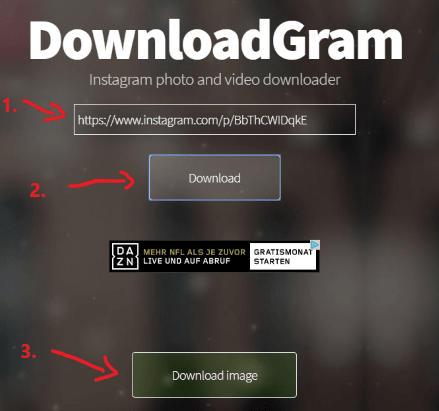
- Klicke auf Download.
- Klicke unten auf Download Image.
Das Foto wird jetzt als ganz normale Bilddatei auf deinen PC heruntergeladen und du kannst es in voller Größe in einem Viewer öffnen:
Theoretisch kannst du diese Methode auch auf dem Smartphone anwenden, allerdings erhältst du die Foto-URL nicht aus der App, sondern musst Instagram im mobilen Browser nutzen. Das ist etwas mehr Aufwand als in der App, aber es lohnt sich, wenn du die Fotos im Originalformat haben willst. Eine weitere Webseite dieser Art ist instasave.xyz. Dort wird jedoch darauf hingewiesen, dass die mobile Nutzung nur auf Android vollständig funktioniert, in iOS aber nur für den Video-Download genutzt werden kann.
► Welches Gerät und Betriebssystem du auch nutzt, hast du immer mehrere Möglichkeiten, Instagram-Fotos herunterzuladen.
Und falls du eines Tages keine Lust mehr auf Instagram hast, erfährst du bei uns, wie du deinen Account löschen oder deaktivieren kannst. Auch für vergessene Passwörter zeigen wir dir die Lösung.